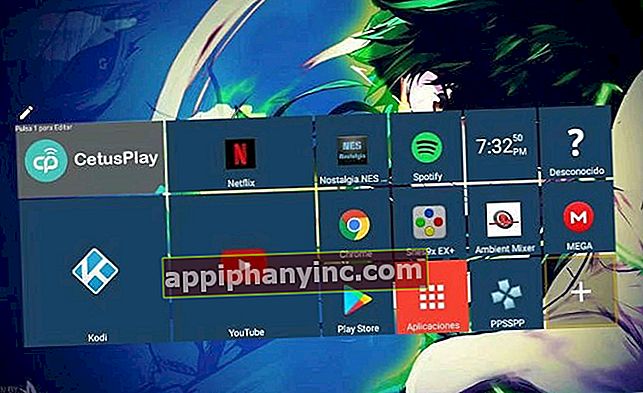5 gode hjælpeprogrammer til at måle din CPU-temperatur

CPU-overophedning er et ret almindeligt problem, især når det kommer til bærbare computere, der ikke har god ventilation. Hvis vi har en stationær pc, og vi gerne vil eksperimentere med overclocking, er det muligt, at vi ud over at skubbe maskinens grænser også ender med at sende processoren til nærmeste skrotplads. Og det samme kan ske for os, hvis vi forsøger at udnytte mulighederne for vores mobil fuldt ud.
For at undgå at vores enhed ender med at blive en elektronisk kartoffel, anbefales det overvåge CPU-temperatur med et dedikeret værktøj, og det er netop det, vi vil se i dagens indlæg.
Bedste apps til overvågning af processortemperatur
Her ser vi på nogle af de bedste overvågningsprogrammer temperatur til CPU'en, som vi kan finde, både i Android, som i Windows, Linux og MacOS. Hvis din computer er for langsom, lukker ned uden advarsel eller udsender mærkbar varme efter et par minutters brug, kan du installere et af disse programmer.
Åbn hardwaremonitor (Windows)
Dette program er tilgængeligt til både Windows XP og Windows 7/8/10 med 32 og 64 bit versioner. Det er et open source og gratis værktøj og betragtes som et af de bedste værktøjer til måling af processorens temperatur. Det er også i stand til at overvåge ventilatorens hastighed såvel som spændingerne, belastningen og klokkehastigheden på enhver pc. Fungerer med både Intel- og AMD-processorer.
Download Open Hardware Monitor fra dets officielle hjemmeside

CPU-termometer (Windows)
CPU-termometer er et af de bedste programmer til at måle temperaturen på vores computer. En af dens mest interessante funktioner er det giver dig mulighed for at se temperaturen på hver af kernerne der udgør CPU'en. Og ikke kun det, CPU-termometer er også i stand til at vise belastningsniveauet for hver af disse kerner individuelt. Selvfølgelig er det også gratis og kan nemt downloades fra dets websted.
Download CPU-termometer fra dets officielle hjemmeside

CPU-skærm (Android)
Et af de bedste overvågningsværktøjer, vi kan finde på Android. Med CPU Monitor kan vi visualisere både frekvensen og temperaturen på processoren på vores telefon eller tablet. Alt dette i realtid og med muligheden for at oprette en historie for at se udviklingen af dataene. Applikationen indeholder også et afsnit, hvor vi kan se oplysninger om enhedens komponenter, såsom SoC-modellen, antal kerner, pixeltæthed på skærmen osv.

 Download QR-kode CPU-skærm - temperatur, brug, ydeevne Udvikler: Systemmonitorværktøjslaboratorium - Cpu Ram Batteripris: Gratis
Download QR-kode CPU-skærm - temperatur, brug, ydeevne Udvikler: Systemmonitorværktøjslaboratorium - Cpu Ram Batteripris: Gratis 
Psensor (Linux)
Hvis vi arbejder fra en computer med Ubuntu eller ethvert andet Linux-system, er et af de mest anbefalede værktøjer den grafiske grænseflade til Psensor. Det er et utroligt værktøj til at kontrollere temperaturen ikke kun på CPU'en, men også på andre hardwarekomponenter såsom harddisken.
Før vi installerer Psensor, skal vi først installere og konfigurere et kaldet kommandolinjeprogram lm-sensorer. Ligeledes er det også nødvendigt at installere for at måle temperaturen på harddisken hddtemp. For at installere alle disse værktøjer skal vi bare åbne et terminalvindue og køre disse kommandoer:
sudo apt installere lm-sensorer hddtemp
Vi starter påvisningen af sensorer i udstyret:
sudo sensorer-registrere
Vi kontrollerer, at sensorerne fungerer korrekt:
sensorer
Og endelig lancerer vi Psensor-installationen:
sudo apt installere psensor
Hvis alt er gået godt, ser vi, hvordan et nyt ikon vises på skrivebordslinjen. Hvis installationskommandoer ikke fungerer, kan vi også søge efter applikationen i softwarelageret til den Linux-distribution, som vi bruger.

Fanny (MacOS)
Hvis vi har en Mac, er den nemmeste måde at kontrollere temperaturen på processoren på at bruge Fanny-applikationen. Dette er et gratis program, der holder styr på den varme, der udsendes af CPU'en, selvom det også tilbyder forskellige detaljer om blæseren. Når det er installeret, fungerer det som en underretningswidget, som vi kan vise fra skrivebordets menulinje.
Download Fanny fra dets officielle hjemmeside